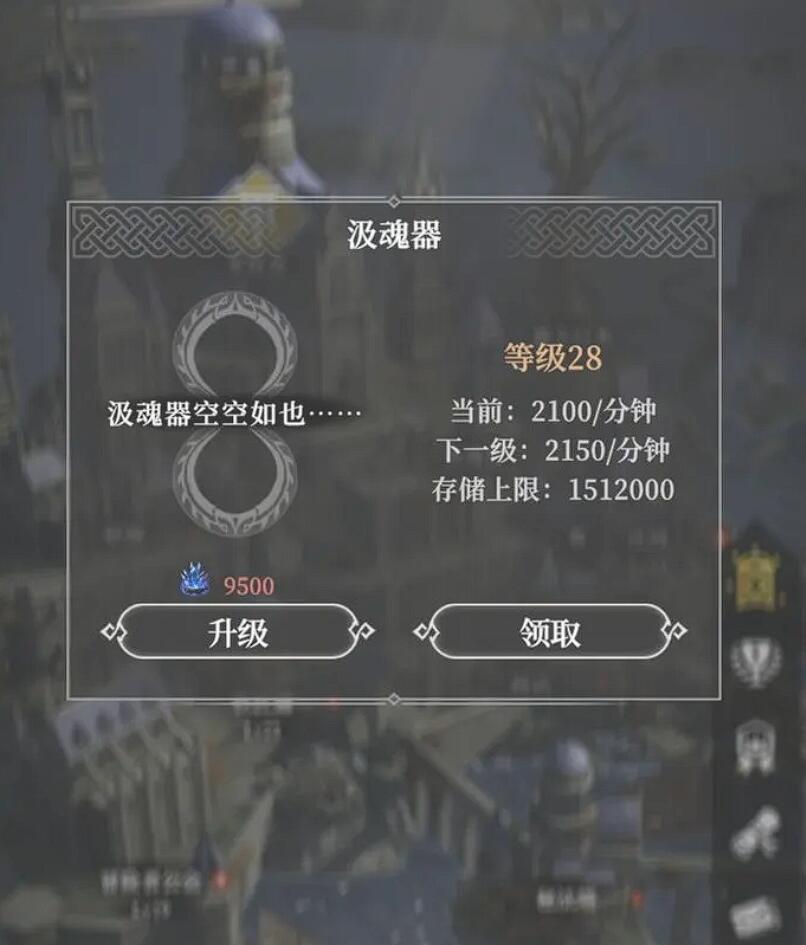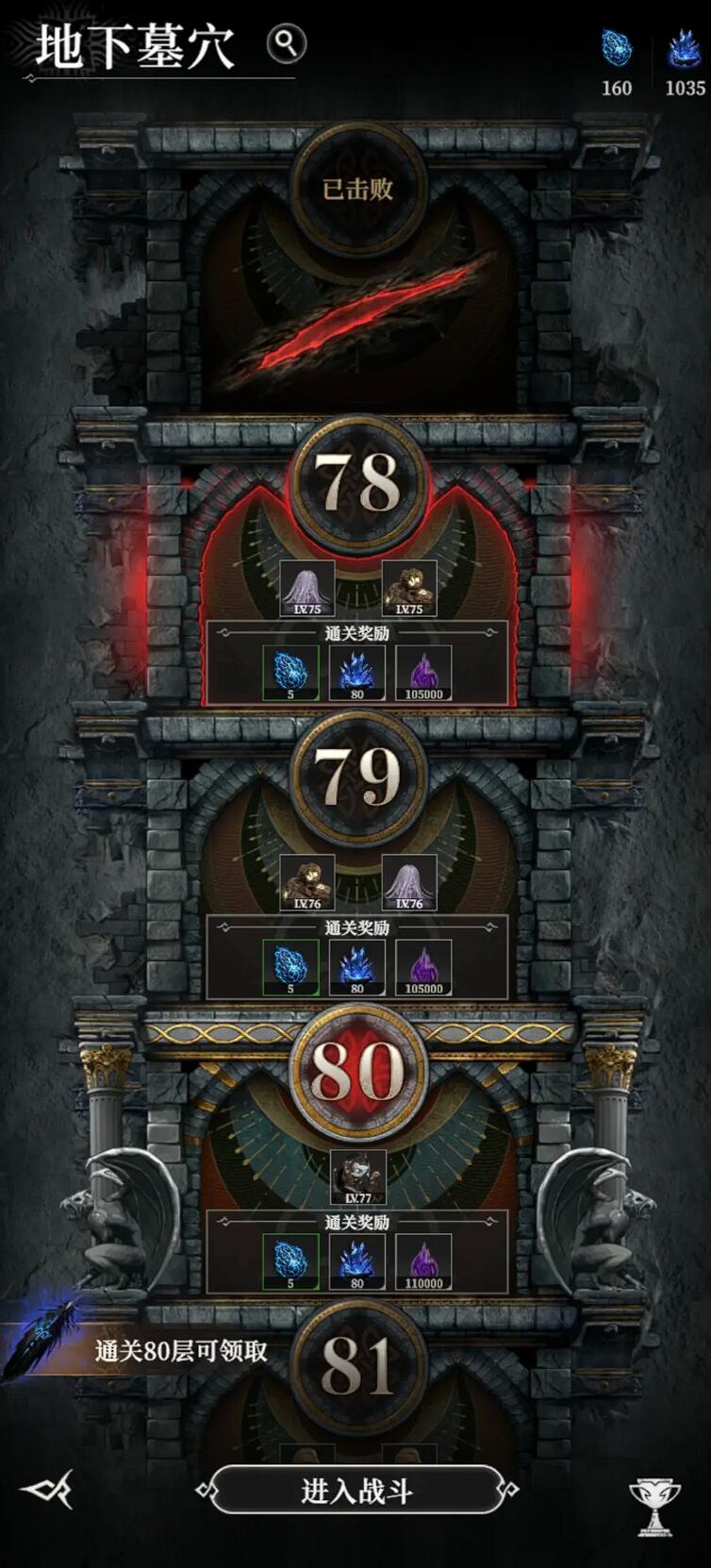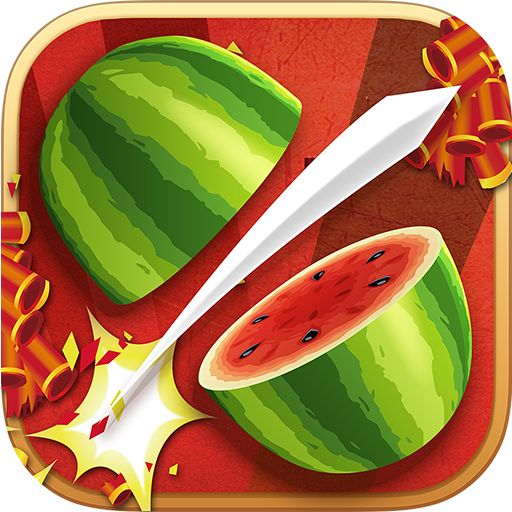地下城堡4汲魂器有什么用
时间:2025-09-21 | 作者: | 阅读:171地下城堡4汲魂器有什么用?相信有朋友还不了解地下城堡4汲魂器玩法攻略,下面让心愿游戏小编为你解答这个问题,一起来看看吧!
首先要注意汲魂器有存储上限,达到上限后会停止生产,所以需要玩家定期手动收取。这个系统的战略价值主要体现在三个方面:首先魂是英雄升级的唯一资源,直接决定了队伍的整体战力水平。其次随着汲魂器等级的提升,其产出效率会成倍增长、最后,它与墓穴挑战形成了良性的循环关系,玩家通过挑战墓穴获取资源升级汲魂器,再用提升后的汲魂器产出更多魂来强化英雄,从而挑战更高层数的墓穴。
汲魂器的升级需要消耗特定材料,不同等级的需求差异很大。初始1级汲魂器每小时只能产出60魂,存储上限为100。当升级到10级时,需要消耗2个神秘晶体,产出提升到每小时150魂,存储上限扩大到1000;达到25级则需要5个神秘晶体和3个凝魂石,产出效率提升至每小时300魂,存储上限达到2500。最高级的50级汲魂器需要10个神秘晶体和2个黯魂之晶,每小时可产出550魂。这些升级材料的获取途径各不相同,神秘晶体主要通过墓穴挑战145层首次通关奖励和每日墓穴宝箱获得,凝魂石则是在145层之后有30%的掉落概率。
在产出效率方面,汲魂器遵循一个固定公式:每小时魂量等于等级乘以10再加上50。这意味着25级汲魂器每小时可以产出300魂,50级则是550魂。存储上限的计算也很简单,就是等级乘以100。这里有个重要细节需要注意,当存储达到上限后,汲魂器就会停止生产,所以玩家需要掌握好收取的节奏。经过计算,25级汲魂器的最佳收取间隔是8小时,这样既能保证不浪费产出,又不会让存储溢出。从性价比来看,25级是一个关键节点,这个等级的投入产出比最为理想。
来源:https://www.wandoujia.com/apps/8399166/16426486004031215560.html
免责声明:文中图文均来自网络,如有侵权请联系删除,心愿游戏发布此文仅为传递信息,不代表心愿游戏认同其观点或证实其描述。
相关文章
更多-

- 《地下城堡4:骑士与破碎编年史》沙丘之月·莉拉技能介绍
- 时间:2025-09-21
-

- 《地下城堡4:骑士与破碎编年史》荒石海湾玩法介绍
- 时间:2025-09-21
-

- 《地下城堡4:骑士与破碎编年史》巨人巴姆打法介绍
- 时间:2025-09-20
-

- 《地下城堡4:骑士与破碎编年史》陈旧石板作用介绍
- 时间:2025-09-20
-
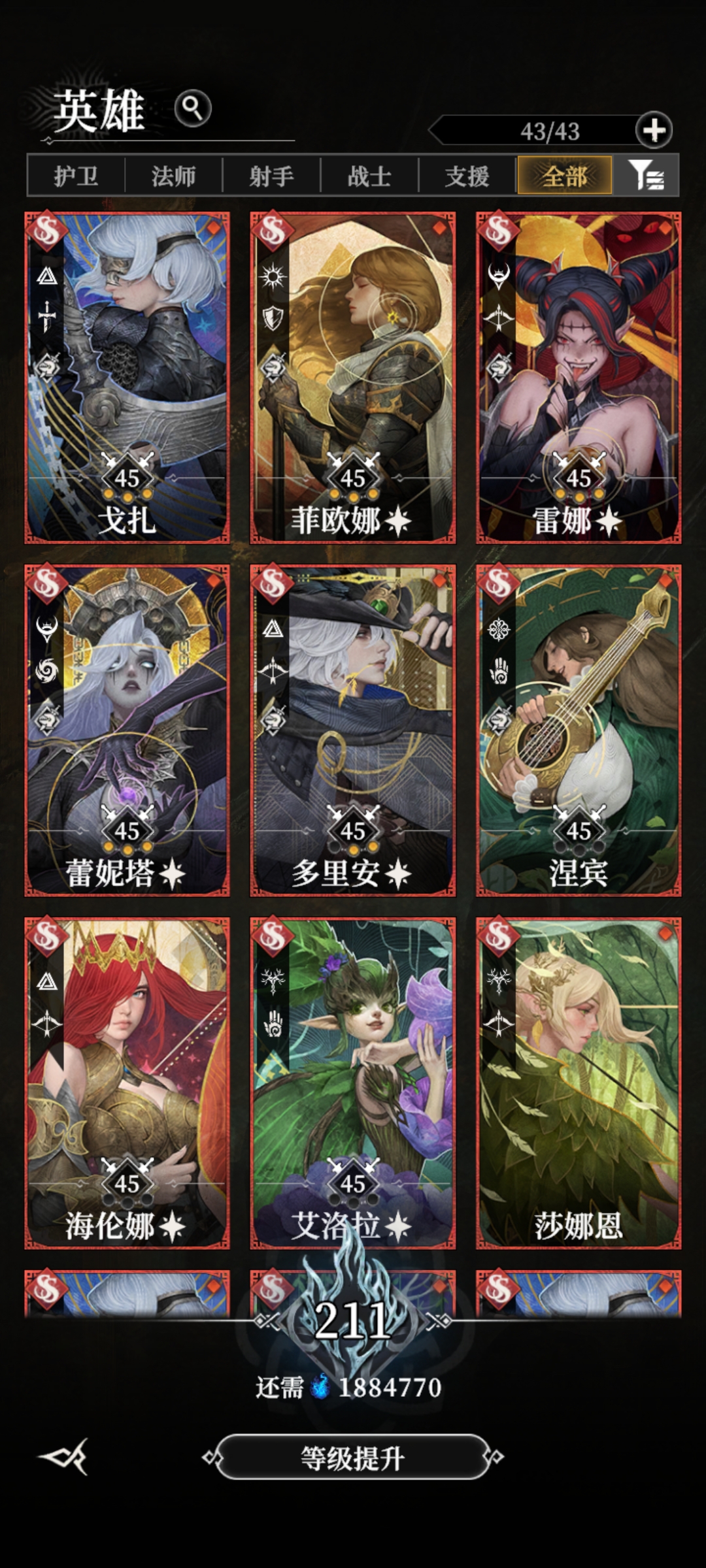
- 《地下城堡4:骑士与破碎编年史》宝石使用优先级
- 时间:2025-09-20
-

- 《地下城堡4:骑士与破碎编年史》奥术顾问技能介绍
- 时间:2025-09-20
-

- 《地下城堡4:骑士与破碎编年史》下城区探索攻略
- 时间:2025-09-20
-

- 《地下城堡4:骑士与破碎编年史》双堡海湾玩法介绍
- 时间:2025-09-19
大家都在玩
大家都在看
更多-
- 淘宝会员名:两字昵称修改攻略!
- 时间:2025-09-22
-
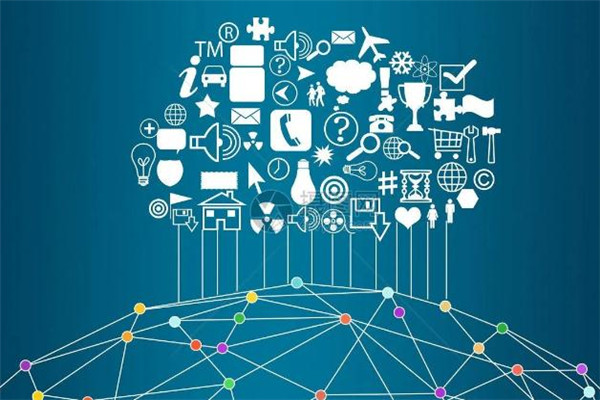
- 抖音来客怎么登录门店?门店被别人认领了怎么办?
- 时间:2025-09-22
-

- 抖音多个账号切换有影响吗?多帐号切换什么意思?
- 时间:2025-09-22
-

- 视频号怎么授权给他人管理?有什么好处?
- 时间:2025-09-22
-
- 欧意邀请盲盒:数字资产惊喜大放送
- 时间:2025-09-22
-

- 小红书怎么开通专业号?有什么好处?
- 时间:2025-09-22
-

- 快手在什么时间段发布容易上热门?为什么快手发的视频不热门了?
- 时间:2025-09-22
-

- 抖音如何取消自动回复?取消自动回复会显示什么?
- 时间:2025-09-22